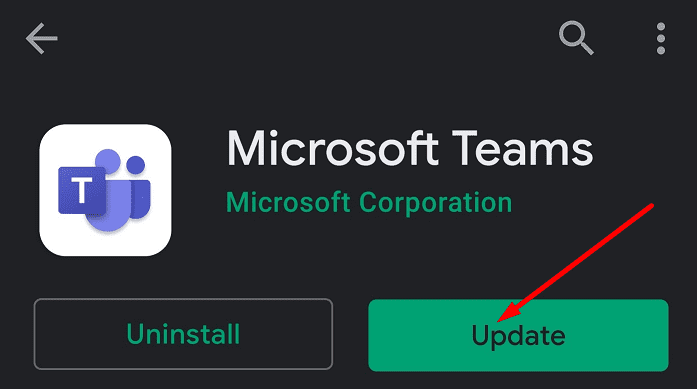Recibe un mensaje de error «No pudimos completar la llamada» cuando Microsoft Teams no puede llamar a sus contactos. Cuando aparece este error, otros usuarios generalmente no pueden devolverle la llamada. En otras palabras, no puede finalizar llamadas ni unirse a llamadas de Teams.
Verifique si existe un problema conocido que pueda estar causando este error. La información debe estar disponible en el Estado del servicio de Microsoft Teams página web. Si no hay problemas conocidos, es posible que el problema sea tuyo.
Reparar Microsoft Teams no pudo completar la llamada
⇒ Corrección rápida: Cierre la sesión de su cuenta de Teams. Reinicie su dispositivo, luego inicie sesión nuevamente. Cerrar sesión esencialmente actualiza la conexión de su dispositivo a los servidores de Microsoft Teams. Compruebe si esta solución rápida solucionó el error.
Usar otro dispositivo para llamar a los usuarios de Teams
Si necesita hacer esa llamada lo antes posible, intente usar otro dispositivo. Por ejemplo, si recibe este error en la versión móvil de Teams, las llamadas deberían funcionar en la PC. Y todo lo contrario.
Actualizar la aplicación Teams
Muchas características de Teams a menudo se suspenden si no usa la última versión de la aplicación Teams. Es por eso que este error de llamada a menudo afecta a dispositivos móviles, como teléfonos y tabletas.
- Abre Google Play Store.
- Busque Microsoft Teams.
- Si hay un Poner al día junto a la aplicación, tóquelo.

- Reinicie la aplicación después de instalar la última versión. Intente llamar a otros usuarios para ver si funciona.
Compruebe también si hay una nueva versión de Android disponible para su dispositivo. Instale la última versión del sistema operativo y reinicie Teams.
Vaciar el caché
Borrar la caché de la aplicación en el dispositivo afectado puede resolver este problema.
- presione el configuraciones aplicación.
- Luego seleccione aplicaciones y vaya a la aplicación Teams.
- Para seleccionar Almacenamiento y presione el Vaciar el caché botón. Si eso no funciona, presione el Borrar datos botón también.
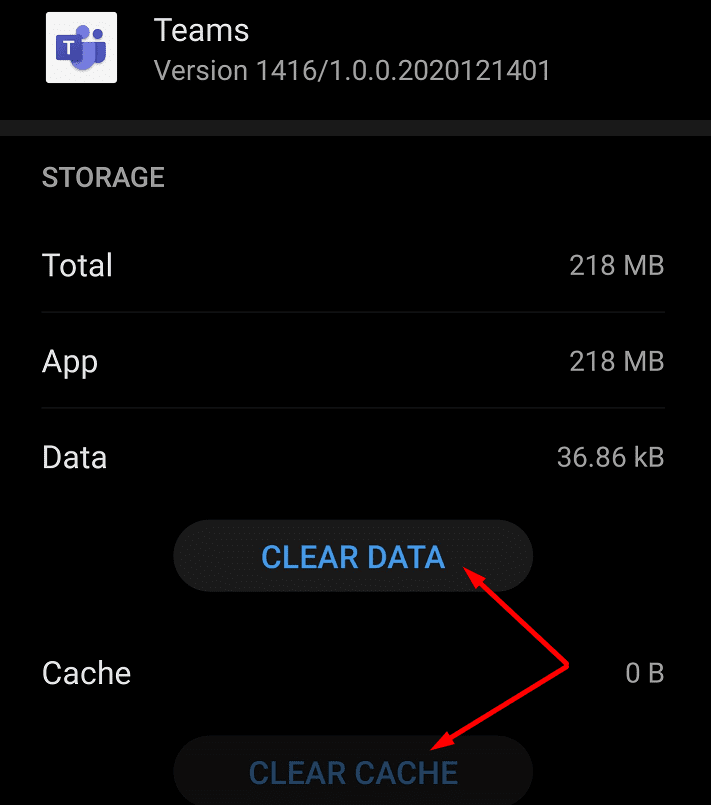
- Notar: Si no hay nada que limpiar, los botones están atenuados.
Para asegurarse de que los archivos de caché de otras aplicaciones no interfieran con Teams, vaya a configuraciones → Almacenamiento. Golpealo Limpiar para borrar archivos basura adicionales. 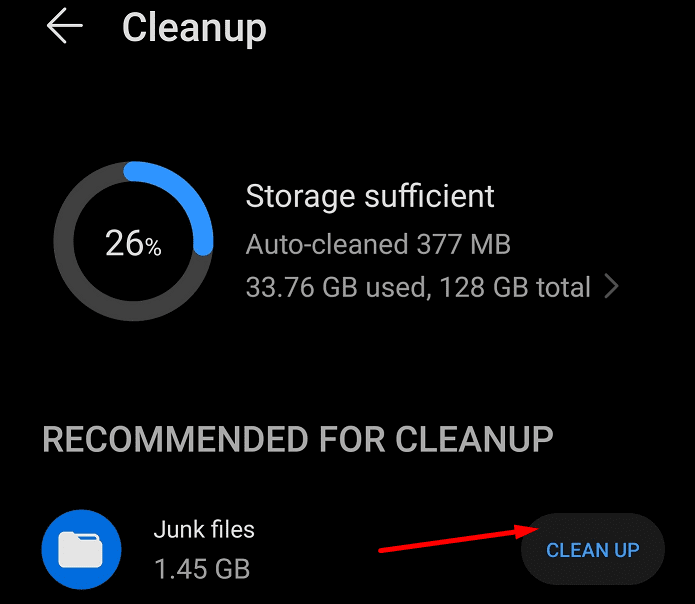
Tenga en cuenta que los pasos a seguir pueden ser ligeramente diferentes según el modelo de su teléfono y la versión actual de su sistema operativo.
Reinstale la aplicación Teams
Si nada funciona, intente reinstalar la aplicación Microsoft Teams en su dispositivo móvil.
- Mantenga presionado el ícono de la aplicación Teams hasta Desinstalar aparece la opción. Tóquelo para desinstalar Teams. O simplemente puede desinstalar la aplicación de la Tienda.

- Luego reinicia tu dispositivo nuevamente. Regrese a Play Store y reinstale Teams.
Intente llamar a alguien para verificar si la función de llamada está funcionando ahora.